Cách tạo bot Discord
Trong hơn 5 năm qua, Discord đã liên tục chứng tỏ rằng đây là nền tảng nhắn tin tức thời không chỉ dành cho game thủ mà còn bất kỳ ai muốn nhắn tin, trò chuyện video hoặc phát trực tuyến với bạn bè trực tuyến. Trong số các lý do có bot Discord. Bot có thể giúp bạn thực hiện mọi thứ, từ tự động hóa các tác vụ đơn giản đến bắt đầu phát nhạc trên máy chủ của bạn và trong hướng dẫn này, chúng tôi sẽ chỉ cho bạn cách tạo bot Discord.
Mặc dù tự động hóa là lý do chính để sử dụng bot Discord, nhưng bạn thực sự có thể lập trình một bot để làm bất cứ điều gì (ít nhất là bất cứ điều gì mà bạn có thể nhồi nhét vào một số mã JavaScript). Bạn cũng không cần bất kỳ kiến thức lập trình nào để bắt đầu. Hướng dẫn của chúng tôi sẽ giúp bạn bắt đầu tạo bot Discord của riêng mình, ngay cả khi bạn chưa từng chạm vào một dòng mã nào trước đây.
Cách tạo Bot Discord
Bước 1: Tải xuống Node.js và thiết lập tài khoản Discord.
Node.js là một thời gian chạy JavaScript miễn phí và có mã nguồn mở và bạn sẽ cần nó để thực sự làm cho bot của mình hoạt động. Tải xuống tại nodejs.org và cài đặt nó trước khi bạn bắt đầu làm bất cứ điều gì khác.
Rõ ràng, bạn cũng sẽ cần có tài khoản Discord và máy chủ của riêng mình để kiểm tra bot của mình. Nếu bạn chưa tạo một tài khoản, hãy truy cập Discord.com và tạo một tài khoản. Nếu bạn có, hãy đăng nhập vào tài khoản của bạn và mở máy chủ nơi bạn muốn bot của mình hoạt động.
Bạn cũng sẽ cần một chương trình soạn thảo văn bản, như Notepad++ trên Windows, để viết mã.
Bước 2: Bây giờ bạn sẽ cần tạo một ứng dụng trên Discord để bot của bạn hoạt động. Việc này cần thực hiện một chút nhưng không quá phức tạp. Mục tiêu ở đây là lấy mã thông báo ủy quyền cho bot để Discord nhận ra mã của bạn và thêm mã đó vào bot trên máy chủ của nó.
Đầu tiên, hãy truy cập discordapp.com/developers/applications/me. Tài khoản của bạn phải được đăng nhập để bạn có thể truy cập thẳng vào danh sách ứng dụng trong tài khoản của mình. Nhấn Ứng dụng mới để bắt đầu. Đặt tên cho bot, sau đó nhấn nút được đánh dấu Lưu thay đổi.
Bây giờ, trên menu bên phải, hãy nhấp vào Bot. Khi ở trong menu mới, hãy nhấp vào Thêm Bot trong tùy chọn Build-a-Bot. Nếu bạn chỉ có một ứng dụng ứng dụng chúng tôi vừa tạo nó sẽ tự động xuất hiện. Nếu không, hãy chọn nó.
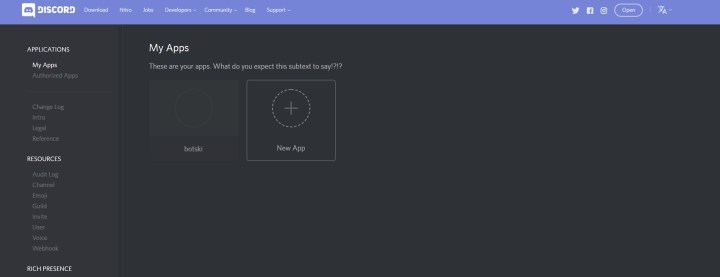
Bước 3: Trong ô có dấu App Bot User, bạn tìm dòng chữ Token: Click to Reveal. Nhấp vào liên kết đó và bạn sẽ thấy một chuỗi văn bản. Đó là mã thông báo ủy quyền của bot, cho phép bạn gửi mã cho bot. Đừng chia sẻ nó với bất kỳ ai mã thông báo đó cho phép bất kỳ ai có nó tạo mã cho bot, nghĩa là bất kỳ ai có nó đều có thể điều khiển bot của bạn. Nếu bạn cho rằng mã thông báo đã bị xâm phạm thì tin vui là bạn có thể dễ dàng tạo mã thông báo mới bằng nút Tạo mã thông báo mới. Đánh dấu mã thông báo của bạn. Bạn sẽ cần nó chỉ trong một giây.
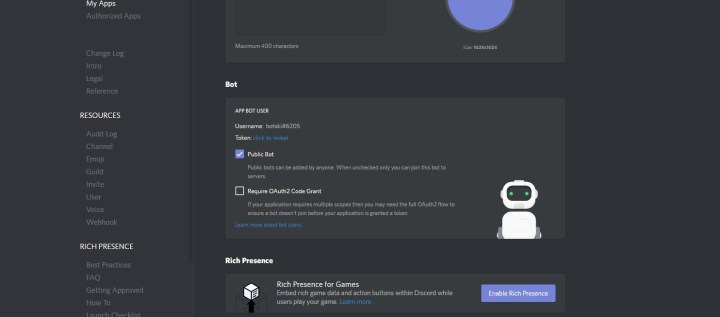
Bước 4: Bây giờ hãy cuộn lên hộp được đánh dấu Chi tiết ứng dụng và tìm ID khách hàng của bạn, một con số dài. Sao chép số và thêm nó vào URL này, thay cho từ CLIENTID.
https://discordapp.com/oauth2/authorize?&client_id=CLIENTID&scope=bot&permissions=8
URL cuối cùng sẽ trông như thế này nhưng có số ID khách hàng của bạn thay vì số ID giả này: https://discordapp.com/oauth2/authorize?&client_id=0000000000000000001&scope=bot&permissions=8
Sao chép URL có số ID khách hàng của bạn vào trình duyệt của bạn. Thao tác này sẽ đưa bạn đến một trang web nơi bạn có thể cho Discord biết nơi gửi bot của bạn. Bạn sẽ biết nó hoạt động nếu bạn mở Discord trong một ứng dụng hoặc trình duyệt và điều hướng đến máy chủ của mình. Kênh sẽ thông báo bot đã tham gia phòng và bạn sẽ thấy bot này ở menu bên phải trong danh sách thành viên trực tuyến.

Bước 5: Trong khi thực hiện việc đó, bạn cũng có thể dành chút thời gian để tạo một thư mục ở một nơi dễ tiếp cận trên máy tính, nơi bạn có thể lưu trữ tất cả các tệp của bot. Hãy gọi nó bằng cái gì đó đơn giản như “DiscordBot” hoặc “MyBot” để bạn biết chính xác nó là gì.
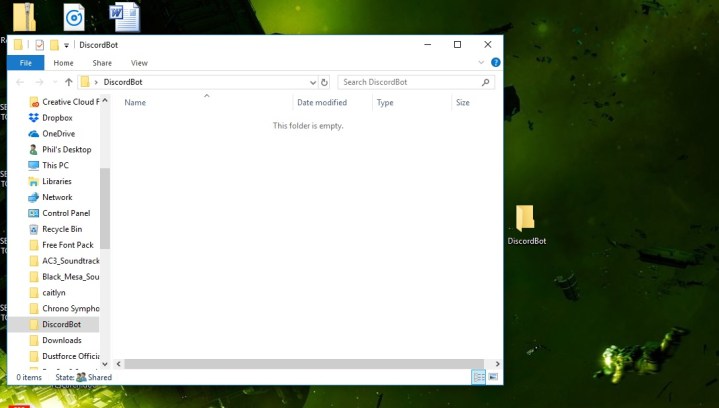
Bước 6: Bạn sẽ tạo ba tệp cho bot từ trình soạn thảo văn bản. Đầu tiên, dán mã này:
{
“token”: “Your Bot Token”
}
Thay thế “Mã thông báo Bot của bạn” bằng mã thông báo bạn đã tạo trước đó trên trang ứng dụng bot của bạn. Đảm bảo mã thông báo nằm trong dấu ngoặc kép. Sau đó lưu tệp vào thư mục Discord bot bạn đã tạo trên máy tính để bàn của mình, sử dụng tên tệp “auth.json”. Hãy nhớ không lưu nó dưới dạng tệp .txt nó sẽ không hoạt động nếu là .txt thay vì .json.
Tạo một tệp mới và nhập mã này:
{
“name”: “greeter-bot”,
“version”: “1.0.0”,
“description”: “My First Discord Bot”,
“main”: “bot.js”,
“author”: “Your Name”,
“dependencies”: {}
}
Thay thế tên tác giả bằng tên của bạn nếu muốn; bạn cũng có thể thay đổi mô tả thành nội dung khác nếu bạn muốn nội dung nào đó phù hợp hơn với những gì bạn đang làm, điều này sẽ rất hữu ích để ghi nhớ những gì bot của bạn phải làm.
Lưu tệp này dưới dạng “pack.json” trong thư mục bot Discord của bạn.
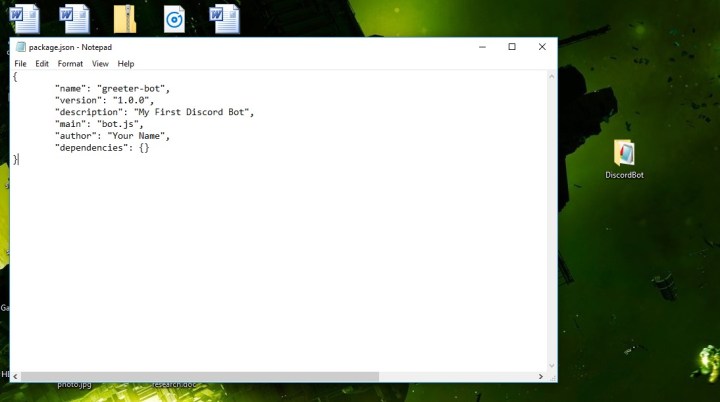
Bước 7: Còn một tệp văn bản nữa cần tạo và đây là tệp quan trọng kiểm soát hành vi của bot của bạn. Bạn sẽ muốn làm quen với JavaScript để thực sự có toàn quyền kiểm soát bot của mình và biết mình đang làm gì, nhưng nếu bạn là người mới viết mã và chỉ muốn tạo thứ gì đó, bạn có thể sao chép và dán mã này vào tệp để tạo một bot đơn giản chào đón bạn trên máy chủ của bạn.
(Cảm ơn người dùng Medium Renemari Padillo, người có hướng dẫn về bot đã giúp chúng tôi tạo ra cái này. Hãy xem hướng dẫn của anh ấy để biết cách khắc phục sự cố mã và lời khuyên khác.)
var Discord = require('discord.io');
var logger = require('winston');
var auth = require('./auth.json');
// Configure logger settings
logger.remove(logger.transports.Console);
logger.add(new logger.transports.Console, {
colorize: true
});
logger.level = 'debug';
// Initialize Discord Bot
var bot = new Discord.Client({
token: auth.token,
autorun: true
});
bot.on('ready', function (evt) {
logger.info('Connected');
logger.info('Logged in as: ');
logger.info(bot.username + ' - (' + bot.id + ')');
});
bot.on('message', function (user, userID, channelID, message, evt) {
// Our bot needs to know if it will execute a command
// It will listen for messages that will start with `!`
if (message.substring(0, 1) == '!') {
var args = message.substring(1).split(' ');
var cmd = args[0];
args = args.splice(1);
switch(cmd) {
// !ping
case 'ping':
bot.sendMessage({
to: channelID,
message: 'Pong!'
});
break;
// Just add any case commands if you want to..
}
}
});
Mã này thiết lập bot Discord sẽ phản hồi một số tin nhắn nhất định - cụ thể là bất kỳ tin nhắn nào bắt đầu bằng “!” tính cách. Cụ thể, chúng tôi đang lập trình cho bot để phản hồi lệnh “!intro”, vì vậy nếu có ai gõ lệnh đó vào máy chủ của bạn khi bot đang ở trong đó, thì bot sẽ phản hồi bằng một thông báo được lập trình. Trong mã của chúng tôi, chúng tôi đã xác định thông báo là “Xin chào! Chào mừng đến với máy chủ! Bạn có thể thay đổi cả thông báo nhắc và thông báo phản hồi bằng cách xác định lại chúng trong đoạn mã trên. Chỉ cần đảm bảo duy trì dấu ngoặc đơn xung quanh tin nhắn.
Lưu tệp văn bản cuối cùng này dưới dạng “bot.js” trong thư mục bot Discord của bạn.
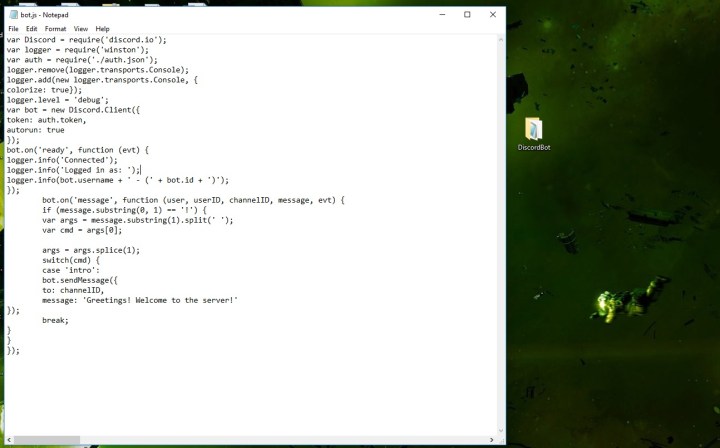
Bước 8: Trên PC Windows, bạn có thể dễ dàng truy cập Dấu nhắc lệnh bằng cách nhấp vào biểu tượng Windows và nhập "Command Prompt" vào trường. Khi nó mở ra, hãy nhập “cd” theo sau là đường dẫn tệp tới thư mục của bạn. Trên máy tính thử nghiệm của chúng tôi, lệnh trông giống như sau: “c:UsersPhil's DesktopDesktopDiscordBot.” Điều đó sẽ thay đổi dòng nhắc lệnh để bao gồm đường dẫn tệp vào thư mục của bạn.
Ngoài ra, bạn có thể điều hướng đến thư mục của mình trong Windows và giữ Shift trong khi nhấp chuột phải vào vùng trống của thư mục, sau đó chọn Open Command Nhắc.
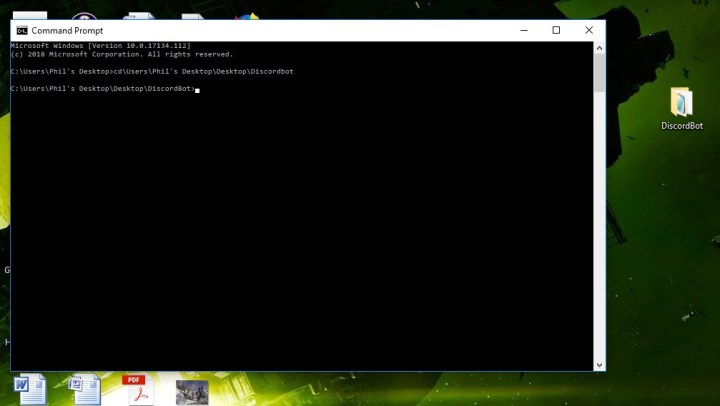
Bước 9: Bây giờ là lúc sử dụng Node.js. Trong Dấu nhắc lệnh, với thư mục bot Discord của bạn trong dòng đường dẫn tệp, hãy nhập “npm install discord.io winton –save”. Thao tác này sẽ tự động cài đặt trực tiếp các tệp bạn cần cho bot Discord của bạn vào thư mục.
Đồng thời sử dụng dấu nhắc dòng lệnh sau để cài đặt các phần phụ thuộc bổ sung: npm install https://github.com/woor/discord.io/tarball/gateway_v6
Điều đó sẽ cung cấp cho bạn tất cả các tập tin bạn cần.
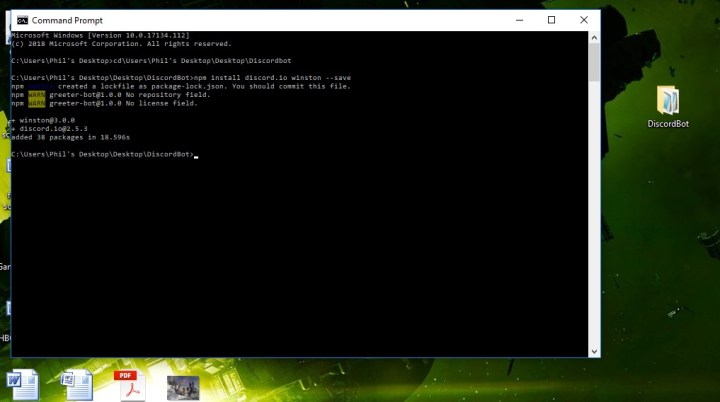
Bước 10: Bây giờ bạn đã sẵn sàng để đi. Để thử chạy bot của bạn, hãy nhập “node bot.js” vào Dấu nhắc lệnh (đảm bảo bạn vẫn được điều hướng đến thư mục bot Discord của mình).
Để kiểm tra chức năng của bot, hãy quay lại máy chủ Discord của bạn và thử nhập “!intro” hoặc “!” theo sau là thông báo nhắc bạn đã tạo trong tệp “bot.js”. Nếu bạn mã hóa bot chính xác, việc gửi lệnh này sẽ khiến bot trả lời bạn bằng tin nhắn bạn đã đặt.
Xin chúc mừng, bạn là người tự hào tạo ra bot Discord.
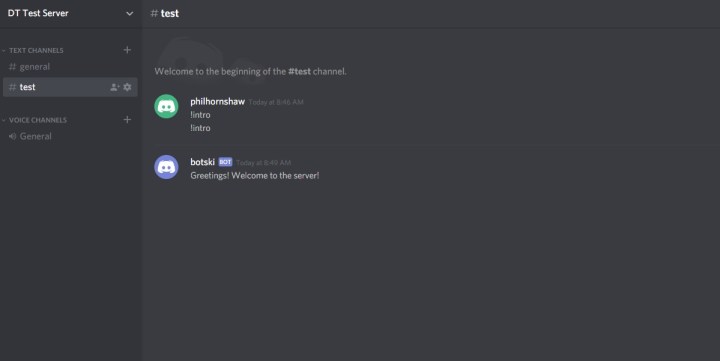
Điều tuyệt vời ở Discord là cộng đồng có chung sở thích và kỹ năng. Người dùng trên Discord luôn tạo ra các công cụ mới để cải thiện dịch vụ, bao gồm cả bot. Một số người sáng tạo sẽ tải bot của họ lên cơ sở dữ liệu công cộng và cho phép những người khác tải xuống bot và sử dụng chúng cho máy chủ của họ. Các bot được liệt kê trong cơ sở dữ liệu có thể có nhiều chức năng được mã hóa trong đó, vì vậy bạn có thể tìm thấy những gì mình cần. Trước khi tạo bot, hãy khám phá một chút trên Discord để xem liệu có ai đó đã tạo đúng bot mà bạn cần hay chưa.
Bạn có thể tìm kiếm cơ sở dữ liệu trên Google cũng như các bot Discord cụ thể. Bạn cũng có thể thử xem Top.gg (trước đây là Discordbots) hoặc Bots.ondiscord.xyz .
Theo digitaltrends
Xem nhiều nhất
Điện thoại bị nổi quảng cáo liên tục nên khắc phục thế nào
681,832 lượt xem3 cách sửa file PDF bạn không thể bỏ qua - Siêu dễ
463,825 lượt xemMẹo khắc phục điện thoại bị tắt nguồn mở không lên ngay tại nhà
244,400 lượt xemCách xoá đăng lại trên TikTok (và tại sao bạn nên làm như vậy)
220,265 lượt xemLý giải vì sao màn hình cảm ứng bị liệt một phần và cách khắc phục
199,456 lượt xem













Thảo luận
Chưa có thảo luận nào về Bài viết Cách tạo bot Discord